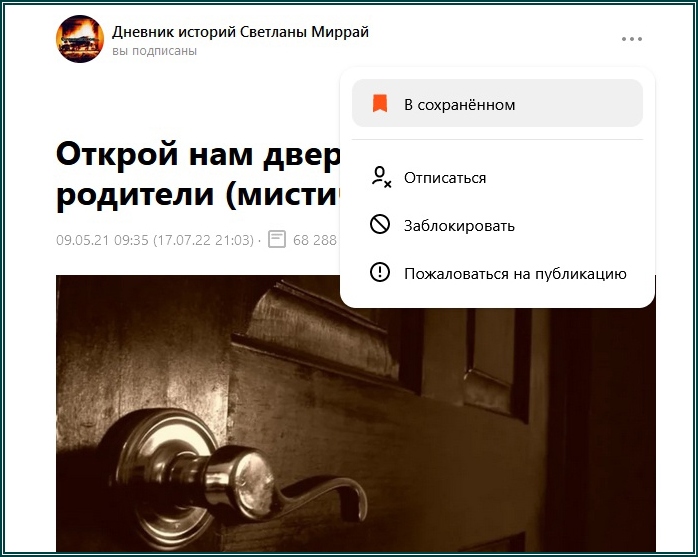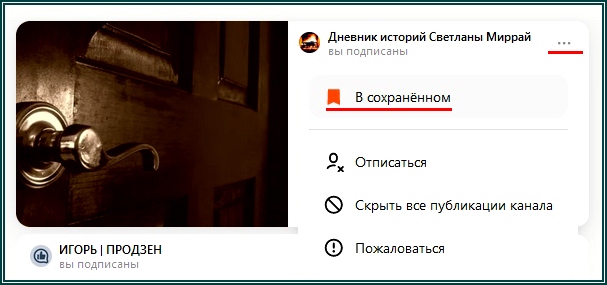Сохраненное в Дзен: где найти закладки, как добавить публикацию в избранное
В каталоге Дзен около 1,5 миллионов каналов – платформа предлагает контент буквально на любой запрос. Авторы пишут о спорте, экономике, моде, путешествиях и многом другом. Чтобы не потерять нужные публикации в бесконечной ленте, пользователи могут сохранить их в избранное.
Рассказываем, как в Дзен добавить статью, пост или видео в сохраненное. Где найти вкладку с избранным, и чем отличается раздел в мобильной и десктопной версии.
Реклама: 2VtzqvbDur1
Читайте также: Как раскрутить Дзен-канал с нуля
Что такое сохраненное в Дзен и как его найти
Сохраненное на платформе Дзен – это раздел персонального профиля, куда пользователь добавляет понравившийся контент. Закладки остаются в папке навсегда или до момента, пока автор не удалит публикацию. Сохранять можно статьи, посты и видеоролики.
Добавлять публикации в избранное могут только авторизованные пользователи – войдите в личный профиль Дзен с помощью Яндекс ID или аккаунта ВКонтакте
Как найти сохраненное:
1. В десктопной версии – вкладка располагается в главном меню в левой части экрана.
2. В мобильной версии – нажмите на значок вашего профиля и выберите «Сохраненное» в открывшемся меню.
3. Публикации в избранном сохраняются в обратном порядке – сначала идут те, что вы добавили недавно. Сортировать контент по формату нельзя: статьи, посты и видео находятся в общем списке.
Сохраненное в Дзен позволяет держать под рукой интересный и полезный контент. Публикацию не придется долго искать, когда она понадобится.
Как пользоваться сохраненным:
- Делать подборки – в папку можно собирать информацию, которая нужна для учебы, работы или творчества. Авторы Дзена публикуют материалы на самые разные темы. Например, есть статьи об изучении иностранных языков, каналы финансовых экспертов, видеоинструкции от мастеров хендмейд и новости. Добавляйте в избранное публикации, которые вас вдохновляют или помогают расширять кругозор.
- Делиться с друзьями – сохраните статью или видео в закладки, если неудобно отправлять ссылку прямо сейчас. Вы сможете поделиться интересным контентом позже. Также избранные публикации из Дзен можно репостить в соцсетях.
- Сохранять полезную информацию – добавляйте в закладки кулинарные рецепты, лайфхаки или обзоры товаров.
- Смотреть публикации позже – если нет времени читать или смотреть интересный контент, добавьте его в избранное. Позже вы сможете открыть публикацию даже на другом устройстве. Главное, не забудьте войти в личный профиль.
Раздел «Сохраненное» есть в десктопной и мобильной версии Дзен. В следующем пункте расскажем, как добавлять и удалять статьи, посты и видео.
Это интересно: Как снять и выложить ролик в Дзен
Как добавить публикацию в закладки в Дзен
Составили пошаговые инструкции, как работать с папкой «Сохраненное» на ПК и в мобильном приложении.
Как добавить пост или статью в избранное
Чтобы добавить пост или статью в закладки, можно открыть публикацию или сохранить прямо из персональной ленты рекомендаций.
В десктопной версии:
1. Нажмите на три точки справа рядом с названием канала.
2. В открывшемся меню выберите «Сохранить».
3. При повторном нажатии на точки вы увидите, что публикация находится в сохраненном.
В мобильной версии:
1. Нажмите на три точки справа от кнопки «Подписаться».
2. В открывшемся меню выберите «Сохранить».
3. Если сохраняете пост или статью из ленты, Дзен предложит открыть публикацию.
Как сохранить видео в закладки
В мобильной версии и на ПК, чтобы добавить видео в сохраненное, его нужно открыть. Напрямую из ленты рекомендаций закладки делать нельзя.
В десктопной версии:
1. Откройте нужный ролик и нажмите на три точки справа внизу экрана.
2. Выберите в меню пункт «Сохранить».
3. Избранные публикации будут отмечены специальным значком.
В мобильной версии:
1. Откройте понравившийся ролик и нажмите на три точки справа внизу.
2. Нажмите «Сохранить», чтобы добавить ролик в избранное.
Как удалять публикации из сохраненного
Если материал больше не актуален для вас, публикацию можно удалить из сохраненного. Показываем, как это сделать.
В десктопной версии:
1. Откройте закладки и найдите публикацию, которую хотите удалить.
2. Нажмите три точки, затем нажмите «В сохраненном».
В мобильной версии:
1. Откройте сохраненное в персональном профиле и найдите нужную публикацию.
2. Нажмите на три точки, а затем нажмите значок «В сохраненных».
Заключение
Сохраненное в Дзен – это папка с избранным контентом пользователя. Сюда можно добавлять любые публикации: посты, статьи и видео. Раздел пригодится, чтобы сохранять и быстро находить полезные и интересные материалы.
Чтобы добавить публикацию в сохраненное, авторизуйтесь через Яндекс ID или учетную запись ВКонтакте. Раздел доступен в мобильном приложении и на ПК. Интерфейс немного отличается, но алгоритм действий несложный и интуитивно понятный в обеих версиях.
Полезные ссылки:
- Как опубликовать статью в Дзене
- 10 сервисов накрутки подписчиков в Дзен
- Как загрузить видео в Дзен
Что такое Яндекс Дзен избранное, как найти материал? В профиле пользователя нет информации о понравившихся статьях, но можно добавить статью в «Избранное» в веб-проводнике, сохранить ссылку, посмотреть историю просмотров в браузере или воспользоваться иным метом. Ниже рассмотрим, как и где отыскать сохраненные в Яндекс Дзен сведения, можно ли это сделать, и какие трудности при этом возникают.
Что такое избранное, что там хранится
Среди пользователей сервиса часто звучат вопросы, как найти в Дзен сохраненную статью, и можно ли это сделать. Многие ссылаются на папку «Избранное», но ее в Zen не предусмотрено. Если человеку понравился какой-то материал, он нажимает «лайк» в виде пальца вверх, а если нет — «дизлайк» в виде пальца вниз. Сервис ориентируется на полученную информацию и подбирает подходящий контент.
По сути, все статьи по истечении 2-4 недель активного пользователя можно отнести к избранному. Это связано с тем, что Яндекс Дзен анализирует запросы и помогает найти интересующий материал. Для дополнительного сохранения контента можно подписаться на канал или оставить контент в памяти по принципу, который будет рассмотрен ниже.
Если же говорить о самой папке «Избранное», она предусмотрена в браузере, но в Яндекс Дзен ее нет. В веб-проводнике она представляет собой сохраненные ссылки, в том числе на материалы из Dzen. Похожий функционал есть и в других обозревателях, но он называется закладки.
Как найти и где посмотреть
Много вопросов касается того, как найти сохраненные статьи в Яндекс Дзен. Здесь многое зависит от способа, который вы использовали для решения задачи и типа устройства. Рассмотрим разные варианты:
- Добавление в Избранное в браузере. Перейдите по ссылке yandex.ru/collections, чтобы найти все сохраненные файлы. Это касается также ссылок, видео и других статей / видео Дзен. Отметим, что сохранение возможно только в веб-обозревателе Yandex. В телефоне зайдите в веб-проводник, жмите на три точки внизу и перейдите в раздел «Закладки». При этом рекомендуется зайти в профиль.
- Просмотренные материалы. В приложении на смартфоне можно войти в «Профиль» Дзен и найти последние публикации. Это, конечно, не «Избранное», но помогает сориентироваться в просмотренных недавно в статьях. На ПК раньше также была доступна такая опция, но недавно разработчики решили ее удалить из-за ненадобности.
- Отправление ссылок. Еще один способ, как найти свою сохраненную в Яндекс Дзен публикацию — посмотреть отправленные по URL ссылки. Для этого может потребоваться вход в сервисы, которые вы использовали для подключения.
- Каналы. Альтернативный способ, как добавить в избранное любимые статьи из Яндекс Дзен — подписаться на канал. Для этого необходимо нажать на одноименную кнопку под постом. При этом найти интересующие статьи в дальнейшем не составляет труда — достаточно зайти в профиль и с лева (на ПК / ноутбуке) под основным меню найти авторов каналов. На телефоне также достаточно зайти в «Подписки» и отыскать понравившихся авторов.
Как отправить в сохраненные
Зная, где в Яндекс Дзен найти сохраненные публикации, несложно разобраться с процессом выполнения такой работы. Здесь на выбор даются следующие варианты:
- В Яндекс браузере. Чтобы добавить статью из Zen в Избранное, жмите на соответствующий флажок в виде флажка вверху. После этого необходимо указать, куда будет добавлен материал — в мою коллекцию, ссылки и т. д. В дальнейшем разобраться, как найти сохраненные публикации в Дзен, не составляет труда (об этом упоминалось выше). На телефоне достаточно открыть меню и нажать на кнопку «Добавить в закладки».
- Закладки в другом веб-проводнике. По желанию можно добавить в Избранное статьи / видео из Яндекс Дзен в любом браузере. Чаще всего для этого достаточно нажать на специальную звездочку.
- Сохранение канала. Наиболее простой способ — добавить в избранное не саму статью, а канал любимого автора. В таком случае все материалы буду доступны в любой момент. Достаточно зайти к автору через профиль на сайте или в подписки на мобильном телефоне.
- Поделиться. Как вариант, можно поделиться наиболее интересным материалом. Для этого достаточно нажать на специальную изогнутую кнопку под интересующим контентом. После этого данные легко найти через сервисы, которые использовались для настройки.
Как удалить из сохраненных
Теперь вы знаете, где найти сохраненные публикации Дзен на телефоне или ПК / ноутбуке. Если же вы хотите удалить статьи / видео Яндекс Zen из избранного, перейдите по ссылке yandex.ru/collections в браузере Yandex, найдите материал и удалите его.
К альтернативным вариантам стоит отнести:
- Удалите канал. Для этого зайдите в него на телефоне или компьютере, а после жмите на три точки, а после выберите «Отписаться».
- Почистите историю в браузере. Этот вариант подходит для случаев, если вы не сохраняли контент с Дзен в избранном, а просто хотите очистить информацию о посещениях. Для очистки жмите на три точки (на примере Гугл Хром), а потом «История» дважды и слева «Очистить …». После выберите период, и что именно необходимо убрать из избранного.
Теперь вы знаете, где находятся сохраненные материалы Дзен, можно ли их найти, и как посмотреть. Специальной опции на сайте не предусмотрено, можно пользоваться сторонними возможностями или функционалом одноименного веб-проводника. В последнем случае такая опция называется Избранное (коллекции).
В комментариях расскажите, пользуйтесь ли вы рассмотренными выше опциями. Поделитесь своим опытом, где сохраненные находятся, как найти избранное в Яндекс Дзен, и что вы думаете о необходимости такой опции в сервисе.
Яндекс.Дзен – это площадка для публикации разнообразного контента от Яндекса. Кроме текстовых статей, сервис позволяет выкладывать видео. Сейчас на нём появляется много эксклюзивных видеозаписей, которых нет на других платформах. Но большинство пользователей не умеют пользоваться Дзеном, как видеохостингом, из-за чего возникают сложности. В этой статье расскажем, каким образом найти сохранённые видео в Дзене на телефоне, на ПК, как их сохранять.
Содержание
- Что такое Яндекс.Дзен?
- Как сохранить видео в Яндекс.Дзен
- На компьютере
- На смартфоне
- Как посмотреть сохранённые видео
- На компьютере
- На смартфоне
Что такое Яндекс.Дзен?
Яндекс.Дзен – это мультимедийная платформа, включающая в себя самый разный контент: от коротких статей до часовых видео. Уникальность сервиса заключается в том, что всё это находится в одном месте. То есть, вам не нужно переходить в другие социальные сети, чтобы посмотреть видео или прочитать статью. Для пользователей доступна возможность подписки на каналы и оценки контента.
Для авторов Яндекс.Дзен – это простой способ монетизировать свой контент. Площадка предоставляет доход тем, кто готов создавать для неё. А для тех, у кого уже есть каналы на других платформах, Дзен станет дополнительным источником трафика.
Как сохранить видео в Яндекс.Дзен
Для начала рассмотрим, каким образом добавлять видео в раздел «Сохранённые». Кнопка находится не в том месте, к которому все привыкли с YouTube. Поэтому стоит разобрать этот вопрос отдельно.
Если вы хотите узнать, как скачать видео с Яндекс.Дзена, читайте эту статью.
На компьютере
Чтобы добавить видео из Дзена в сохранённые на персональном компьютере, перейдите в раздел «Видео». После этого наведите курсор на изображение ролика. После этого начнётся его предпросмотр, а картинка увеличится. Под ней появится две кнопки: «Нравится» и «Сохранить». Нажмите вторую. При помощи её вы можете сохранять полезные ролики, например, рецепты. Или же использовать раздел вместо «Смотреть позже» на Youtube.
После нажатия на кнопку вы увидите, что она изменилась. Вместо неё появится надпись «В сохранённом». Это означает, что ролик действительно сохранён, можете не бояться его потерять.
Если вы добавили какое-то видео случайно, просто кликните по кнопке «В сохранённом» ещё раз. Оно будет удалено.
На смартфоне
Чтобы сохранять видео на смартфоне, вам не обязательно даже устанавливать приложение Яндекс.Дзен. Оно удобное и упрощает работу с площадкой, но пользоваться всем её функционалом можно и без него. Для начала найдите в браузере Яндекс.Дзен и перейдите на главную страницу. После этого кликните на аватар справа, под надписью «Найти».
Если у вас на смартфоне установлены сервисы Яндекс, вы увидите предложение автоматически подключить их к Дзену. Нажмите на «Разрешить доступ к данным».
После этого нажмите на аватар ещё раз и выберите пункт «Да, это мой аккаунт», чтобы синхронизировать учётные записи.
Теперь нажмите на строку поиска и выберите пункт «Видео».
Далее найдите видео, которое вас интересует. Обратите внимание, что рядом с ним должен быть значок Дзена, подтверждающий, что оно выложено именно на эту платформу. После этого кликните на видео.
После этого ролик запустится. Нажмите на три точки в правом верхнем углу экрана.Вы увидите меню взаимодействия с контентом. Выберите пункт «Сохранить». Теперь видео не потеряется.
Для добавления ролика в папку через приложение Дзена достаточно нажать на 3 точки возле него в ленте и выбрать соответствующий пункт.
Как посмотреть сохранённые видео
Сохранить видео достаточно просто. Но не всегда получается разобраться, куда оно после этого девается. Рассмотрим ситуацию на обеих платформах отдельно.
На компьютере
В этом случае получить доступ ко всем своим сохранённым роликам просто. На любой странице Яндекс.Дзена вы будете видеть меню слева. Нажмите на «Сохранённое», чтобы перейти на новую страницу.
Там вы списком увидите все ролики, которые вы откладывали на потом в хронологическом порядке.
На смартфоне
Попасть в раздел через приложение Дзена просто. Кликните на своей аватарке в правом верхнем углу экрана. В открывшемся меню выберите пункт «Сохранённое». Здесь, так же как и в декстопной версии сервиса вы увидите все ролики в хронологическом порядке.
Если приложения Яндекс.Дзен у вас нет, найти папку будет сложнее. Разработчики не вынесли её в удобное место интерфейса. Поэтому многие пользователи не могут найти его через браузер смартфона. Для этого нужно перейти на главную страницу сервиса и кликнуть на свой аватар. В открывшемся меню кликните по своему нику.
Откроется меню управления ваши каналом Дзена. Под вашим ником вы увидите белый флажок. Нажмите на него.
Вы увидите ту самую папку с сохранёнными видео и другим контентом. Но некоторые пользователи сообщают, что через этот сервис он отображается плохо. Например, на скриншоте снизу вы видите, как никаких роликов не обнаружено. Хотя, на других платформах они были добавлены.
Подробную инструкцию по использованию Яндекс.Дзена, смотрите в видео:
Сегодня, 25.08.2022 на Дзене появилась функция сохранения публикаций. Она выглядит как «лента избранного». И напоминает эдакий сервис персональных закладок. Функция доступна только авторизованным на Яндексе пользователям.
Для чего нужна функция сохранения публикаций на Дзене
Если вы заходите на Дзен «от случая к случаю», то возможно эта функция для Вас не актуальна. Но для тех, кто является активным читателем на Дзене, для тех, кто проводит на Дзене много времени, эта функция может быть очень полезной.
Она позволит сохранить интересные публикации, чтобы потом их спокойно перечитывать. Допустим, Вы «сёрфите» по Дзену, листаете его бегло, но дочитать каждую из публикаций с интригующим заголовком нет времени.
В таком случае функция сохранения публикаций — Ваше всё! Вы добавьте интересующие Вас публикации в ленту сохранённых публикаций к себе в студию, а когда появится побольше свободного времени, дочитаете их спокойненько до конца. 😉
Как работает на Дзене новая функция сохранения публикаций
1. Чтобы сохранить понравившуюся публикацию, зайдите в неё, нажмите в правом верхнем углу на троеточие, и выберите пункт меню «сохранить»:
Нужно нажать на такой флажок, как видите. Если сохранение прошло успешно, то на месте пункта «сохранить» высветится «в сохранённом»:
Но чтобы прочитать сохранённые Вами публикации на Дзене, нужно их ещё найти.
Как найти на Дзене ленту сохранённых публикаций
Для того, чтобы воспользоваться лентой сохранённых публикаций, необходимо перейти (нажать на значок Дзена) на главную страницу Дзен-платформы:
Как видите, только после этого появится в левом меню строка с флажком «сохранённое». И нажав на эту кнопку, пункт меню, так сказать, Вы уже попадаете в так называемую ленту сохранённых публикаций.
В этой ленте будут только сохранённые Вами публикации. Нажав на любой из таких публикаций на троеточие, которое, опять же, расположено в правых верхних углах карточек сохранённых публикаций, можно любую их них «перестать хранить».
Для этого надо вновь нажать на знакомый флажок в том же самом меню:
С этого момента данная публикация исчезнет из ленты сохранённых публикаций. 🙂
Надеюсь, вам понравилось новая функция.
Дзен реализовал давно обещанный функционал сохранения публикаций. Новый пункт «Сохраненное» уже появился в меню десктопной и мобильной версии сервиса.
Теперь можно выбрать любую публикацию, нажать на три точки в правом верхнем углу и, нажав «Сохранить», посмотреть ее в удобное время или показать друзьям при случае.
Публикации можно найти в разделе «Сохраненное». Туда можно добавлять полезные посты, большие статьи, видео, которые не были просмотрены до конца, и ролики, особенно запавшие в душу.
В скором времени функция сохранения будет доступна в Android и iOS-приложениях.
Ранее на этой неделе Дзен увеличил максимальное количество знаков в постах до 2048. Это изменение касается и создания постов из редактора, и кросспостинга из Telegram.
- Новости
- Социальные сети
- Интернет и медиа
Одноклассники представили новый сервис — «Увлечения»
С восемью самыми популярными хобби среди жителей России
Оксана Мамчуева
1 сентября 2022
Одноклассники запустили монетизацию для групп с видеоконтентом
Пока только для тех, где более 1000 участников
Оксана Мамчуева
30 августа 2022
Новый профиль ВКонтакте – центр самовыражения и развития персонального бренда
Изменился дизайн и возможности персонализации
Оксана Мамчуева
29 августа 2022
ВКонтакте расширяет лимит суточных публикаций для сообществ
250 запланированных записей в сутки
Оксана Мамчуева
25 августа 2022
Telegram откроет маркетплейс юзернеймов на базе блокчейна TON
В дальнейшем там появятся и другие элементы экосистемы
Оксана Мамчуева
22 августа 2022
ВКонтакте представила рекламный виджет в приложении «Погода»
С таргетингом по погодным условиям
Оксана Мамчуева
22 августа 2022